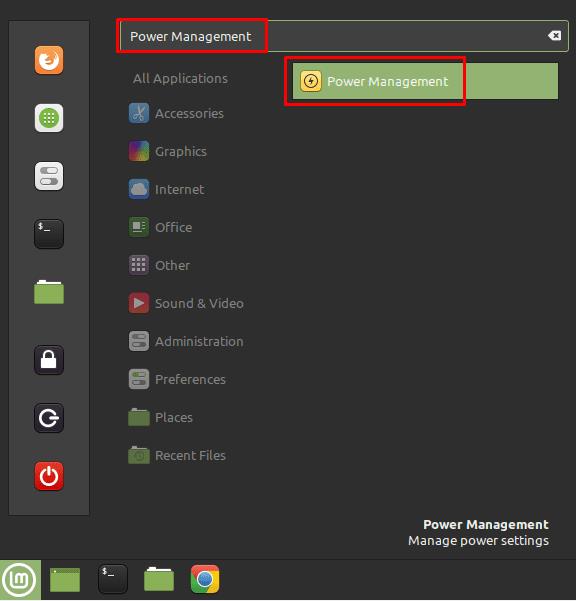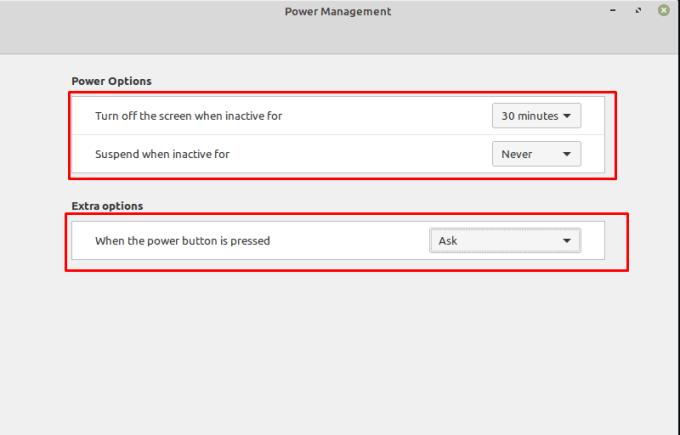Administrar el uso de energía de su computadora es generalmente una buena idea. Específicamente para los usuarios de computadoras portátiles, administrar su uso de energía significa que puede reducir el desperdicio de energía de la batería, lo que le brinda un tiempo de actividad más útil cuando está en movimiento. Tanto para los usuarios de equipos de sobremesa como para los de portátiles, reducir el consumo de energía significa que tiene que pagar menos por su factura de electricidad. Es posible que no sienta que esto es un gran problema para las computadoras de trabajo que se dejan en las oficinas, ya que no es usted quien paga por la energía, pero reducir la energía desperdiciada en cualquier lugar ayuda a reducir la cantidad de energía que se debe producir al quemar fósiles. combustibles.
Para configurar las opciones de administración de energía en Linux Mint, presione la tecla Super, luego escriba "Administración de energía" y presione enter.
Sugerencia: La tecla "Super" es el nombre que usan muchas distribuciones de Linux para referirse a la tecla de Windows o la tecla "Comando" de Apple, evitando al mismo tiempo cualquier riesgo de problemas de marca registrada.
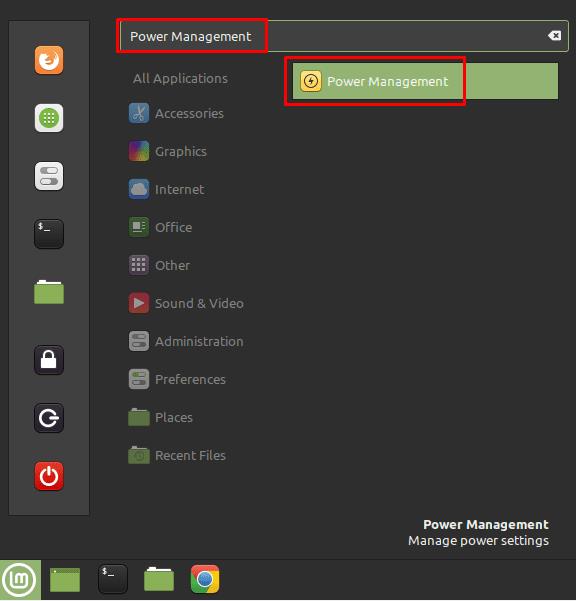
Presione la tecla Super, luego escriba "Administración de energía" y presione enter. La primera opción de energía, etiquetada "Apagar la pantalla cuando esté inactivo", le permite configurar cuándo debe apagarse el monitor. La luz de fondo del monitor es uno de los principales requisitos de energía de una computadora, por lo que puede ayudar a conservar energía cuando la computadora no se ha tocado. Esta configuración predeterminada es de treinta minutos, pero puede elegir cambiarla a cinco, diez, quince o cuarenta y cinco minutos, o una, dos o tres horas. También puede optar por desactivar la función por completo si necesita que la pantalla permanezca encendida incluso sin que se utilice el sistema.
La segunda opción de energía, etiquetada “Suspender cuando esté inactivo por”, es muy similar, pero en lugar de apagar el monitor, suspende la computadora ahorrando aún más energía. Esta opción está deshabilitada de forma predeterminada.
La última opción es más una configuración de conveniencia que le permite configurar lo que sucede cuando se presiona el botón de encendido en la computadora. De forma predeterminada, Linux Mint le preguntará qué desea hacer, sin embargo, también puede configurarlo para bloquear, suspender o apagar la computadora, o no hacer nada si lo prefiere.
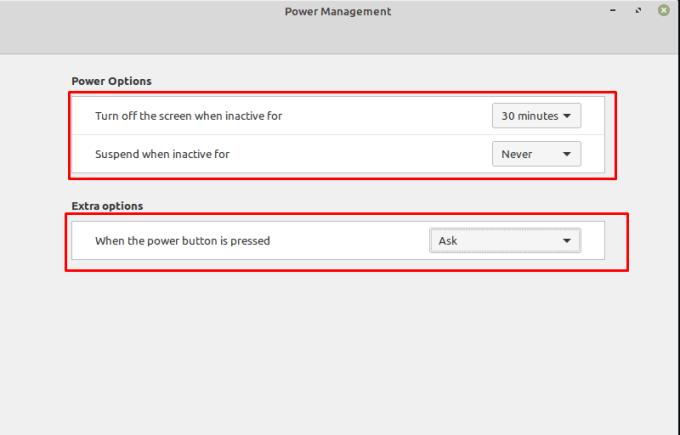
Configure un temporizador para cuando la computadora apague la pantalla y se suspenda si se ha dejado inactiva.
No importa cuál sea la situación, hay al menos un beneficio de reducir el consumo de energía siempre que sea posible. Siendo realistas, los monitores de computadora modernos pueden encenderse en un par de segundos, y las computadoras con SSD no tardan mucho más en arrancar; por lo tanto, configurar la pantalla para que se apague automáticamente después de un corto período de inactividad y para que su computadora se suspenda automáticamente cuando se deja por un período de tiempo razonable, realmente no le molestará mucho.